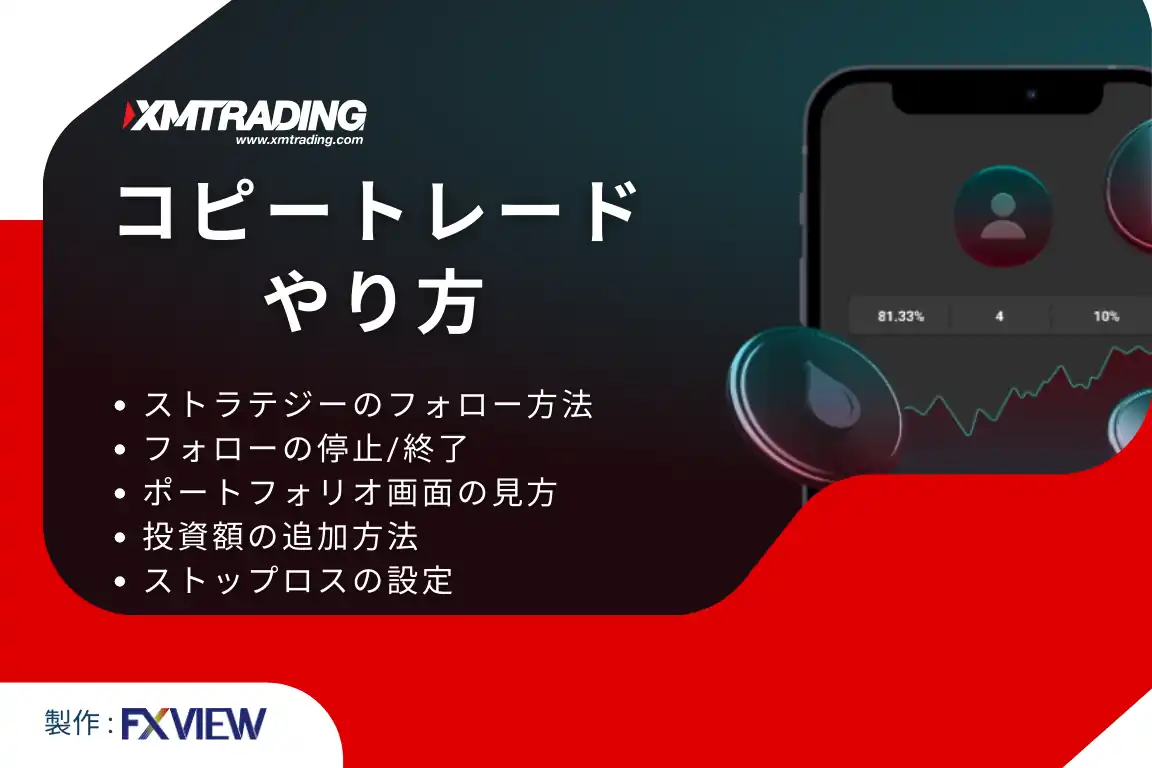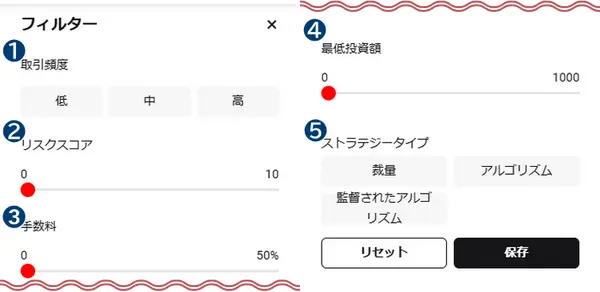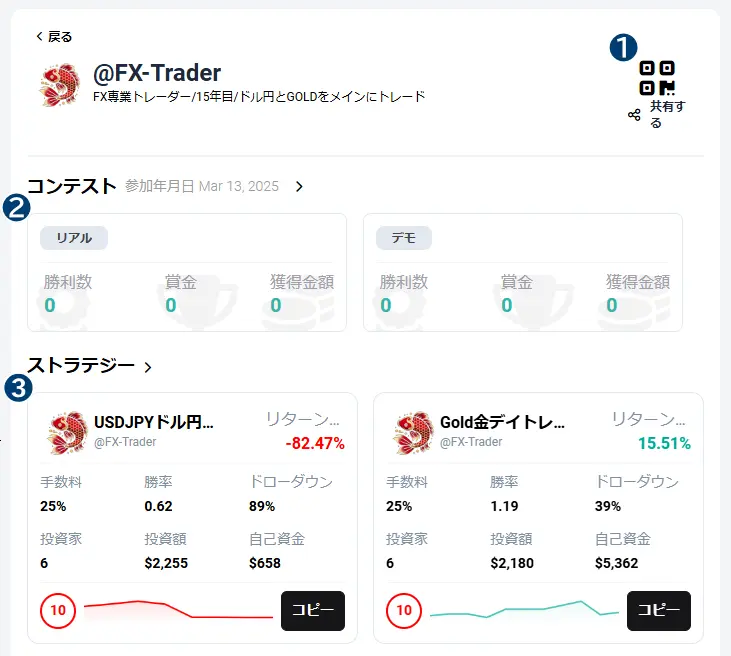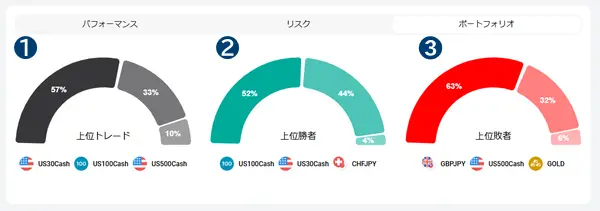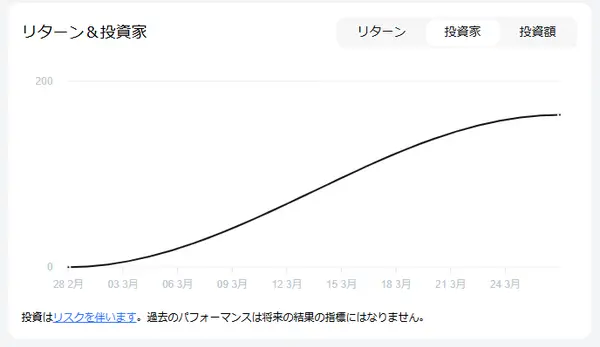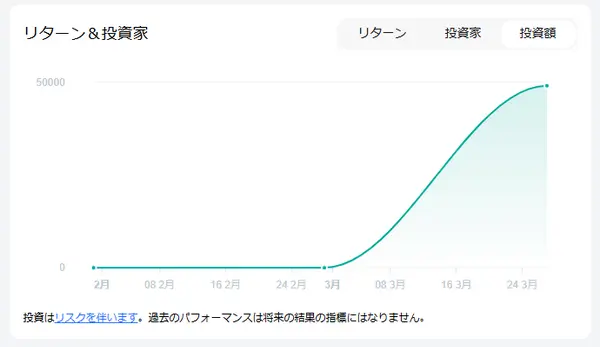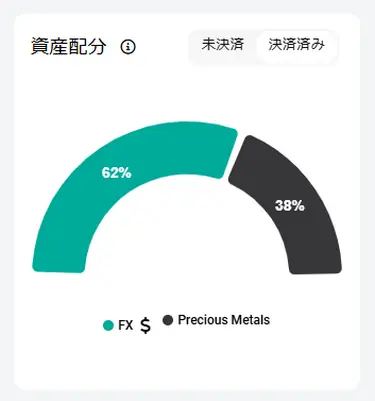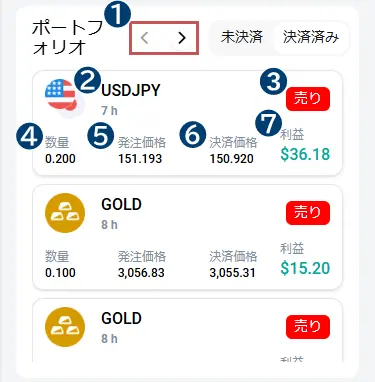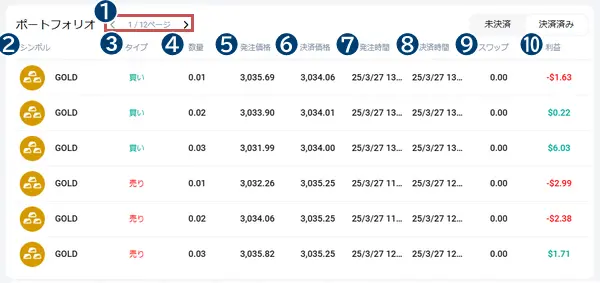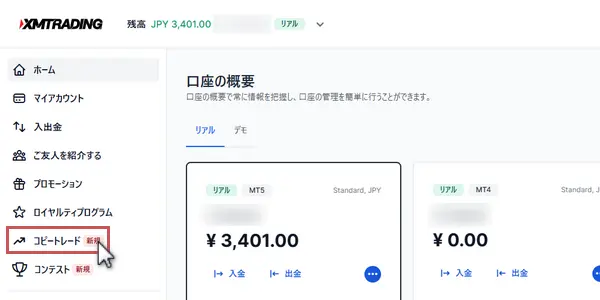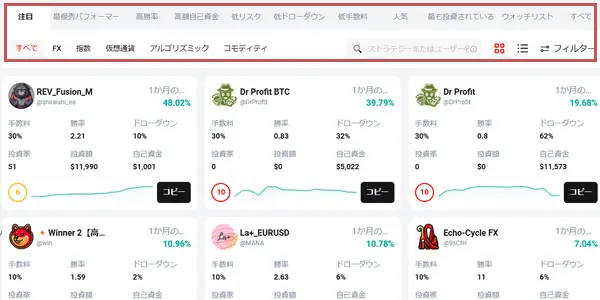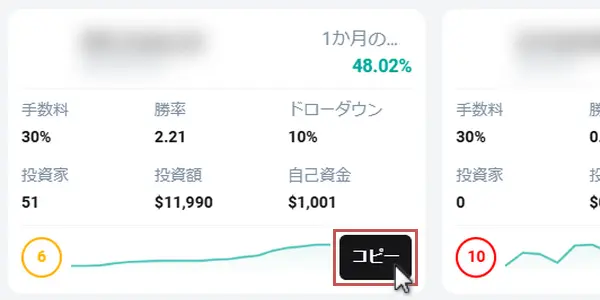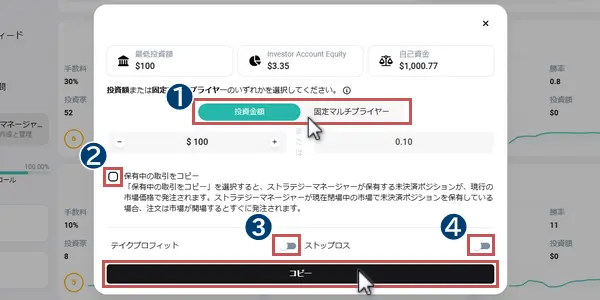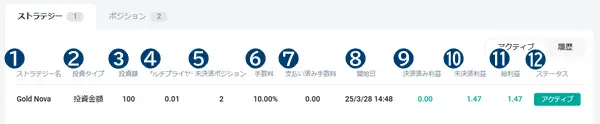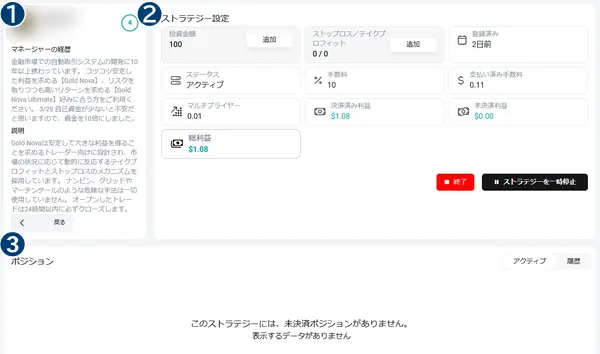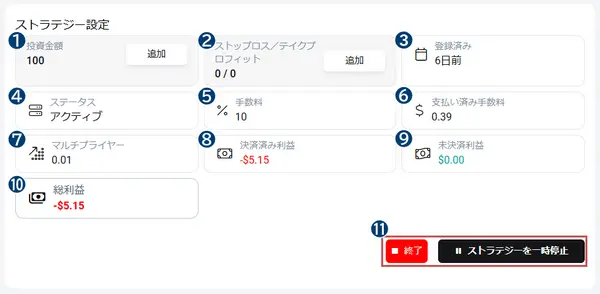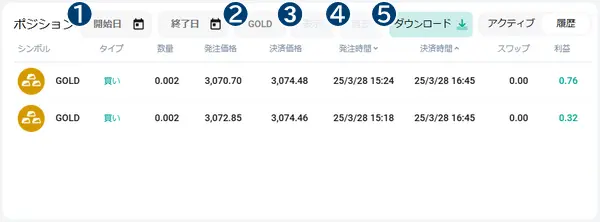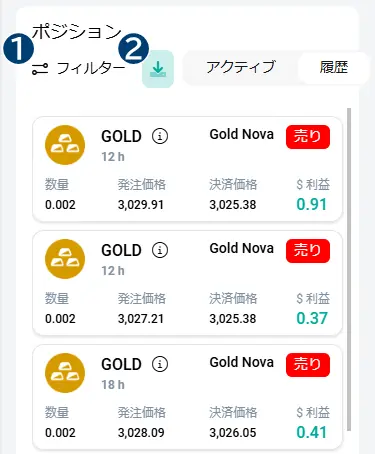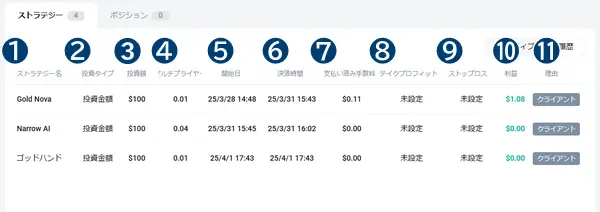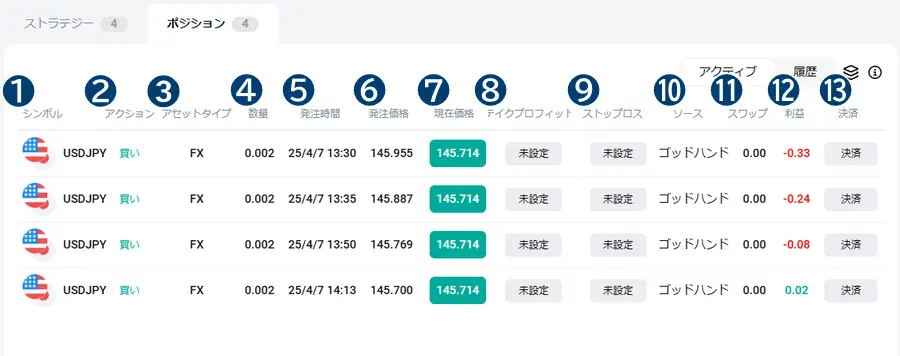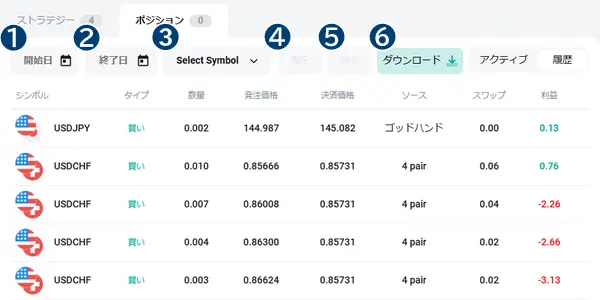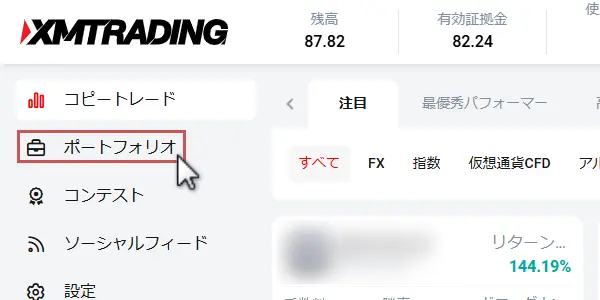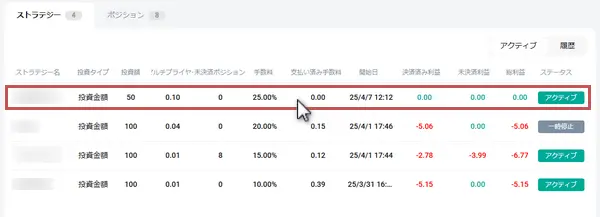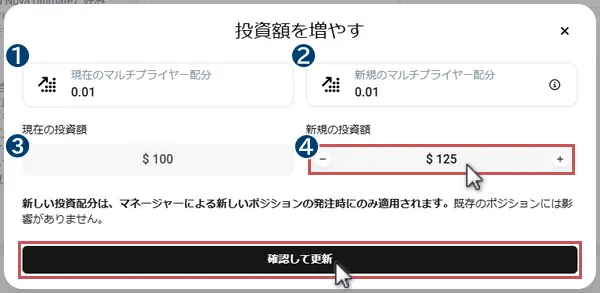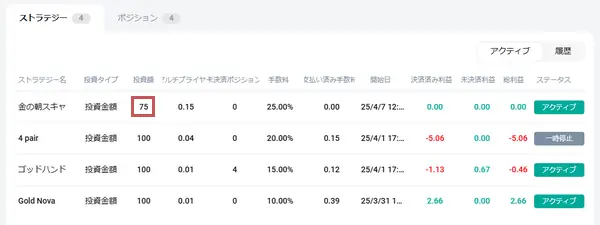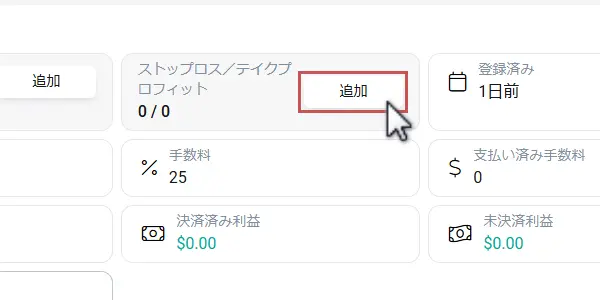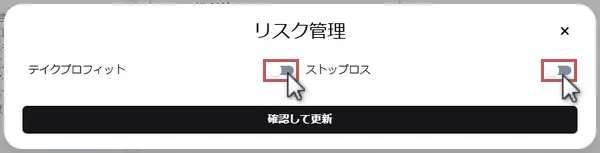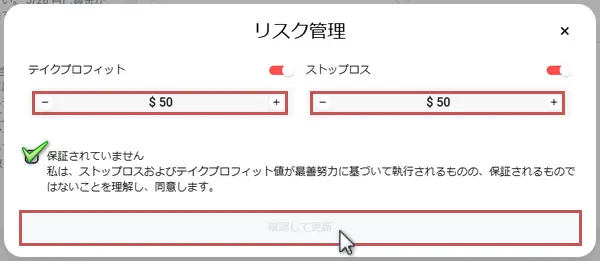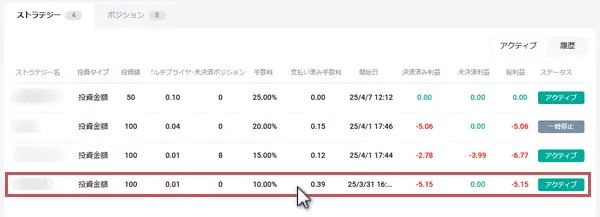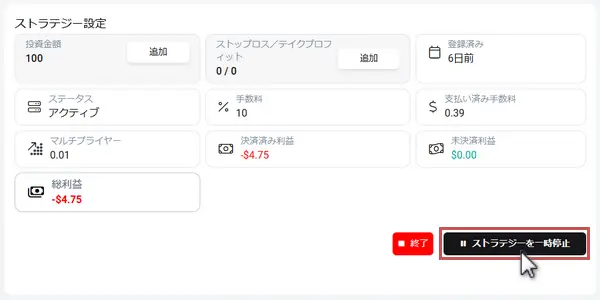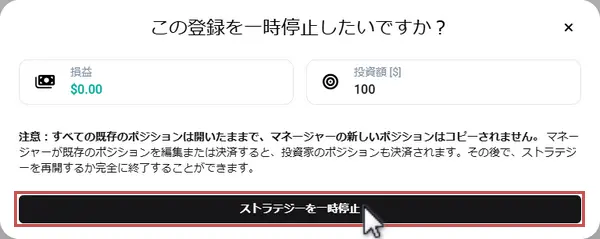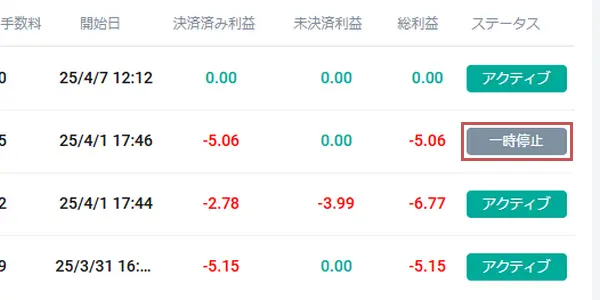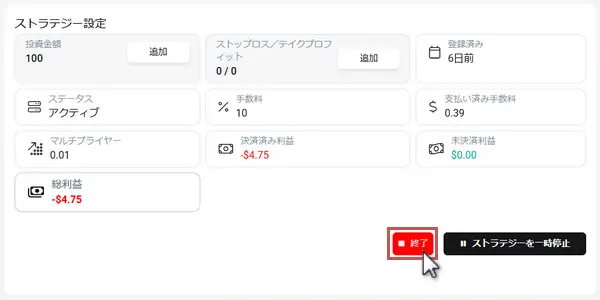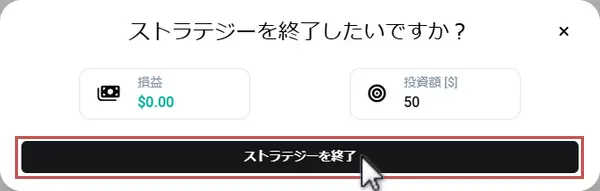XMのコピートレード(ミラートレード)は、他のトレーダーの裁量取引やアルゴリズム取引(EA)を自分の口座で自動的に再現できる強力なツールです。
しかし、初めてコピートレードを触る人は「リスク設定はどうするの?」「パフォーマンス指標の読み方は?」「投資金額の追加方法は?」といった疑問を抱えるでしょう。
そこで、本記事では、XMのコピトレの画面の見方からフォロー方法、投資額/ストップロスの設定、フォローの停止/終了など、基本から応用までXMのコピートレードのやり方を具体的に解説します。
XMのコピートレード画面の見方
XMのコピートレードのページにアクセスすると、1.メインメニュー、2.口座情報、3.メインエリアが表示されます。
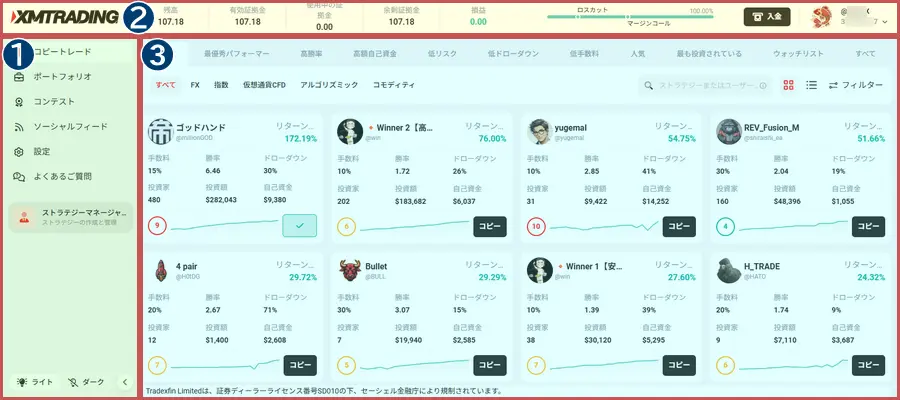
1.コピートレードのメインメニュー
画面左側のメインメニューには、以下の画面へ遷移するボタンが並んでいます。
- コピートレード:ストラテジーの一覧ページ、配信者の確認とフォロー
- ポートフォリオ:フォロー中のストラテジーやポジションを確認、設定の変更、フォローの停止
- コンテスト:トレード大会の日程や自分の成績などを確認
- ソーシャルフィード:誰でも投稿できるSNS、運用報告や市況解説を閲覧可能
- 設定:ユーザー名、アイコン、経歴の設定、言語の変更
- よくあるご質問:XMのコピートレードとトレードコンテストに関するFAQ
- ストラテジーマネージャ:シグナル配信者(プロバイダー)用ページ
ソーシャルフィード(SNS機能)の紹介
ソーシャルフィードは、XMユーザーなら誰でも投稿できるX(旧Twitter)のようなSNSです。ここでは、ストラテジーマネージャーの目線や運用報告、市況解説が見られます。
ソーシャルフィードの実際の画面
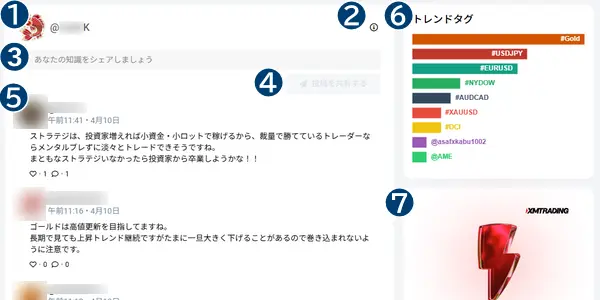
- 自分のユーザーネーム
- ⓘ:タップでソーシャルフィードの使い方や規約が表示
- タップで投稿したい文字を入力可能
- 投稿を共有する:入力した文字を投稿するボタン
- 他のユーザーの投稿一覧
- トレンドタグ:ソーシャルフィード内でよく使われている「#」から始まる単語
- XMトレードコンテストへのリンク
ストラテジーマネージャーページ
ストラテジーマネージャーページは、シグナル配信者(プロバイダー)になってトレードを提供したい人用のページです。
ストラテジーマネージャーページの実際の画像
ここでは、作成済みのストラテジーの一覧や、期間ごとの利益率、リスク、投資家の推移などが表示されます。

- ストラテジー:作成済みのストラテジーの一覧
- パフォーマンス:期間ごとの利益率
- リスクと配分:平均利益/損失や、最大ドローダウンなどのリスク指標
- 投資家:あなたをフォローしている投資家の一覧
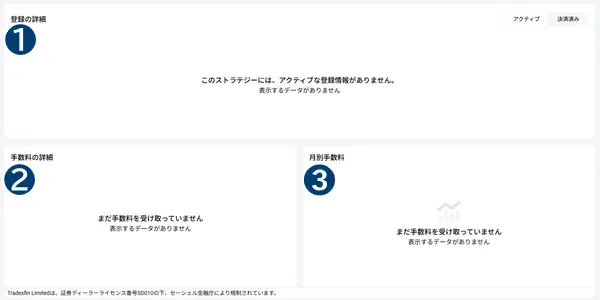
- 登録の詳細:アクティブにはあなたをフォロー中の投資家が表示され、履歴には過去にあなたをフォローしていた投資家が表示
- 手数料の詳細:あなたが受け取ったフォロー手数料が表示
- 月別手数料:1か月ごとの手数料の累計額が表示
2.口座情報(残高・証拠金)

コピートレード画面の上部には、自分の口座情報が表示されています。
自分がフォローしているストラテジーがポジションを取り、コピートレードが開始されると、リアルタイムで資産の変動を確認可能です。
3.メイン表示エリア
メイン表示エリアは、ページにアクセスした段階では、ストラテジーの一覧が表示されていますが、左側メニューから項目をクリックすると、表示される内容が切り替わります。
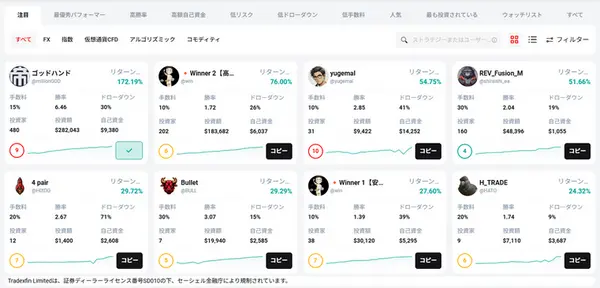
ストラテジーの一覧の見方
XMのコピートレードのページにアクセスすると、メインエリアにストラテジーの一覧が表示されます。
このストラテジーの一覧画面では、タブを切り替えて様々な条件や特徴に基づいたストラテジーを表示したり、銘柄やフィルターで絞り込むことが可能です。
また、この画面では、各ストラテジーの情報(利益率、リスク指標、フォロワー数など)を確認できます。
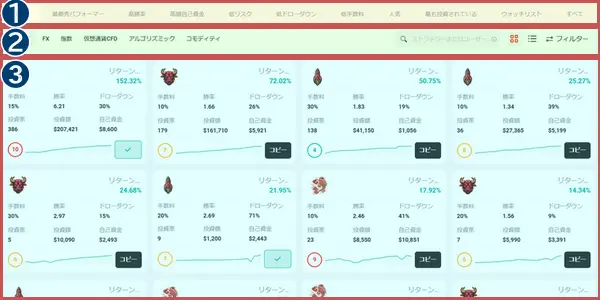
1.ストラテジーの一覧の切り替え
ストラテジーの一覧は、「注目、最優秀パフォーマー、高勝率、低リスク」など、ストラテジーの条件や特徴をもとに11種類に分類されており、クリックで切り替えることができます。
画面上部の左右の矢印「< 」や「 >」をタップして、気になる分類を選択します。
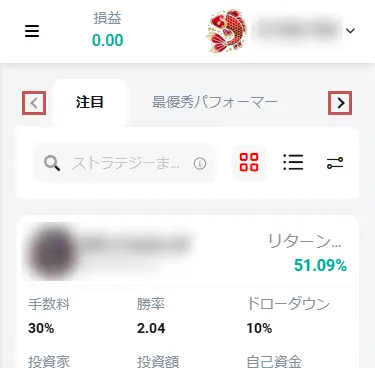
- 注目:XM独自の基準で選ばれたストラテジー
- 最優秀パフォーマー:資金$1000以上、ドローダウン50%以下のストラテジー
- 高勝率:取引の勝敗比が5以上、$1,000以上の有効証拠金と30日以上の履歴があるストラテジー
- 高額自己資金:自己資金額の多い順
- 低リスク:リスクスコア5以下、ドローダウン50%未満、有効証拠金$1000以上、全期間リターンがプラスのストラテジー
- 低ドローダウン:最大ドローダウン15%以下、有効証拠金$1,000以上、全期間リターンがプラスのストラテジー
- 低手数料:手数料10%以下、有効証拠金$1,000以上、全期間リターンがプラスのストラテジー
- 人気:ドローダウンが50%未満の最も人気のあるストラテジー
- 最も投資されている:投資額の多い順
- ウォッチリスト:自分がウォッチリストに入れたストラテジー
- すべて:自己資金が$1,000以上、30日以上の履歴があるストラテジー
2.表示状態の切り替え
ここでは、表示状態の切り替えや銘柄の絞り込み機能を使用できます。
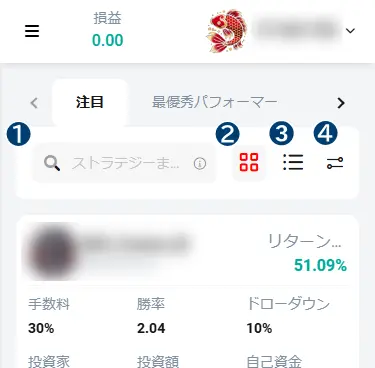
- 検索窓:特定のストラテジーやユーザーを検索するための入力欄
- グリッド表示:ストラテジーをグリッド形式で表示する設定
- リスト表示:ストラテジーをリスト形式で表示する設定
- フィルター:さらに詳細な条件でストラテジーを絞り込む機能
フィルター機能
フィルター機能では、取引頻度やリスクスコア、手数料など、複数の項目からストラテジーを絞り込むことができます。
リセットで全てのフィルターを初期化でき、保存で絞り込みを実行できます。
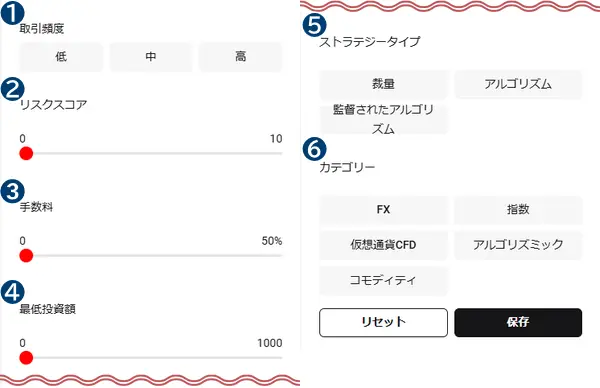
- 取引頻度:低、中、高から選択
- リスクスコア:1〜10の数値でストラテジーのリスクレベルを表現
- 手数料:0~50%から選択
- 最低投資額:0~1,000から選択、単位はドル
- ストラテジータイプ:裁量、アルゴリズム、監督されたアルゴリズムから選択
- カテゴリー:FXや仮想通貨などの銘柄種別の選択。アルゴリズミックはEAストラテジー

裁量は人間のトレーダー、アルゴリズムは完全自動のEA、監督されたアルゴリズムは人間によって制御されているEAです。
3.各ストラテジーの基本情報の見方
ストラテジーの基本情報には、各ストラテジーの月間利益率や手数料、勝率などを確認できます。
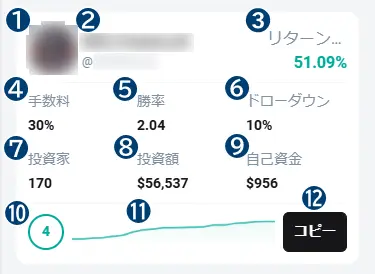
- アイコン:ストラテジーマネージャーのプロフィール画像
- ストラテジー名、ユーザー名:クリックでストラテジーの個別ページへアクセス
- リターン:過去1か月の利益率を%で表示
- 手数料:フォロー手数料
- 勝率:勝敗レシオ
- ドローダウン:全期間のドローダウンを%で表示
- 投資家:このストラテジーをフォローしている人(フォロワー)の人数
- 投資額:フォロワーがこのストラテジーに投資している合計額
- 自己資金:ストラテジー自身の資金額
- リスクスコア:1〜10の数値でストラテジーのリスクレベルを表現
- 損益グラフ:過去1か月の損益のグラフ
- コピー:この「コピー」ボタンからストラテジーをフォロー可能
ストラテジーの個別ページの見方
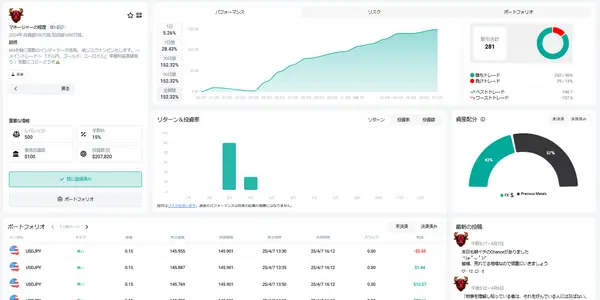
ストラテジーの個別ページでは、ストラテジーの説明やパフォーマンス、リスク、ポジション等を確認できます。
以下でストラテジーの個別ページを6つのセクションに分けて解説します。
1.ストラテジーマネージャーの概要
ストラテジーマネージャーの概要では、その経歴やウォッチリストへの登録、レバレッジ、手数料、最低投資額を確認できます。
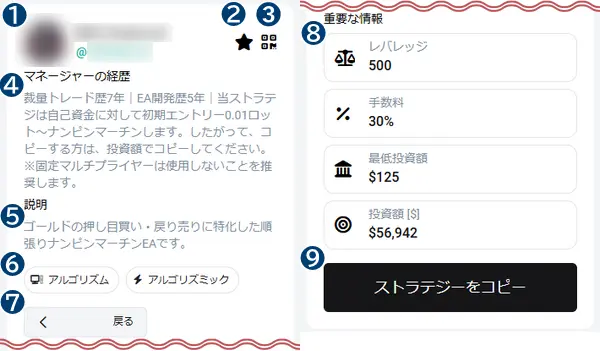
- ユーザー名:@~で始まるユーザー名をクリックでマネージャーの個別ページへ
- ☆:クリックでストラテジーをウォッチリストに追加
- QRコード:クリックでストラテジーページへのQRコードとリンクが表示
- マネージャーの経歴:マネージャーの自己紹介
- ストラテジーの説明:ストラテジーが取引する銘柄や取引手法の説明
- ストラテジーの種類:アルゴリズム(EA)や人間、監督されたアルゴリズム(半裁量型EA)の表示
- 戻る:前のページに戻るボタン
- 重要な情報:レバレッジ、フォロー手数料、最低投資額、フォロワーによる合計投資額
- ストラテジーをコピー:ここからストラテジーをフォローできる
ストラテジーマネージャーの個別ページの詳細
ストラテジーの個別ページで、@から始まるユーザー名をクリックすると、ストラテジーマネージャーの個別ページへアクセスできます。
ここでは、ストラテジーマネージャーの取引コンテストへの参加状況や、ストラテジーマネージャーが公開しているストラテジーの一覧を見ることできます。
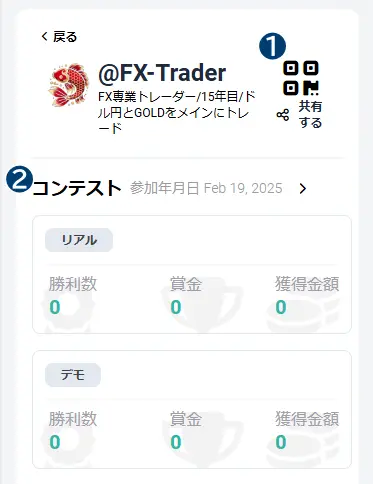
- 共有する:クリックでマネージャーページへのQRコードとリンクが表示
- コンテスト:トレードコンテストへの参加状況
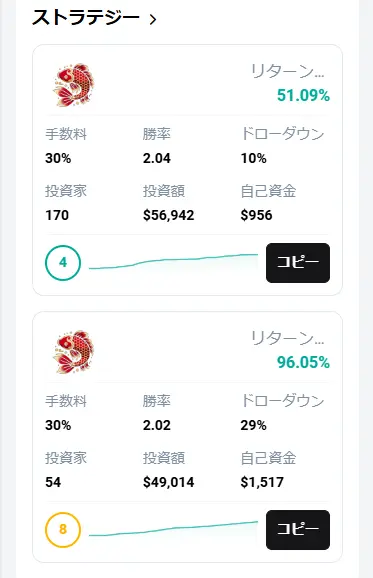
ストラテジー:公開中のストラテジー一覧。ここからストラテジーをフォロー可能
2.パフォーマンス、リスク、ポートフォリオ
ここでは、ストラテジーの利益率やリスク指標、よく取引している銘柄などを確認できます。
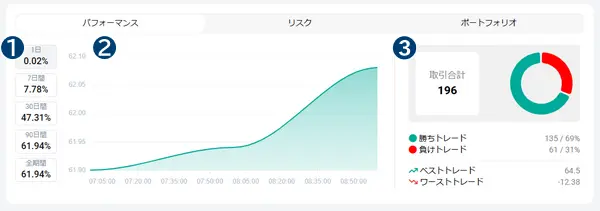
- 利益率:上から過去1日、7日、30日、90日、全期間の利益率。日付をタップで対応するグラフを表示
- 利益率のグラフ:過去1日~全期間で切り替え可能。縦軸は利益率、横軸は日付(時間)
- 勝敗の統計:全期間の取引回数、勝敗数/割合、ベストトレード(1回の取引での最大利益額)、ワーストトレード(1回の取引での最大損失額)
3.リターン&投資家
リターン&投資家では、「リターン、投資家、投資額」を切り替えて、このストラテジーがいくら利益を出したかや、投資家(フォロワー)の人数の増減、投資額の増減を確認できます。
リターンでは、ストラテジーの月ごとのリターン(利益率)を%で表示しています。縦軸が利益率のパーセンテージ、横軸が月になっています。
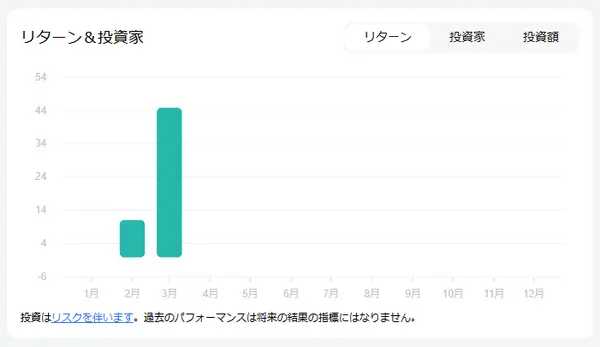
4.資産配分
資産配分では、ストラテジーマネージャーがどの銘柄にどれだけ投資しているかを一目で確認できます。
このチャートは取引金額(米ドル建て)に基づいて計算されています。
未決済タブでは現在保有中のポジションの資産配分を確認できます。例えば、FXが28%、貴金属が72%なら、現在のポジションの米ドル換算金額のうち、28%が通貨ペア取引、72%が貴金属取引に配分されていることを示しています。
また、現在未決済のポジションの必要証拠金が資金の何%にあたるかが表示されています。
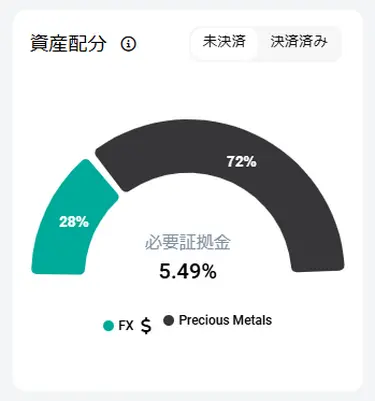
5.ポートフォリオの詳細
ポートフォリオセクションでは、ストラテジーマネージャーの現在の取引状況と過去の取引履歴を確認できます。
未決済タブには、ストラテジーマネージャーが現在保有しているポジションの詳細情報が表示されます。
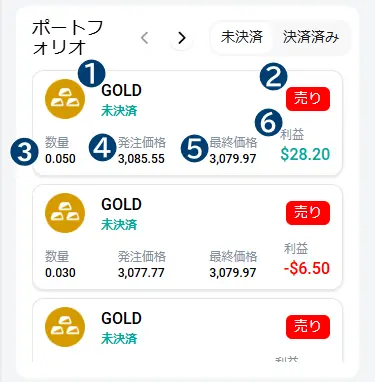
- シンボル:取引する商品の識別コード
- タイプ:取引の方向性(買いポジションか売りポジションか)
- 数量:取引するロットや契約の数
- 発注価格:注文が成立した時点での価格
- 最終価格:XM側で記録された最後の価格
- 利益:取引から得られた損益の結果
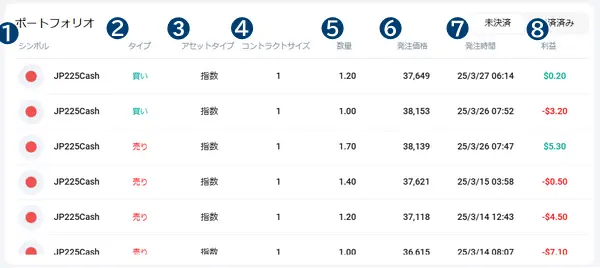
- シンボル:取引する金融商品の識別コード
- タイプ:取引の方向性(買いポジションか売りポジションか)
- アセットタイプ:取引対象となる金融商品の種類(株式、指数、通貨など)
- コントラクトサイズ:1回の取引で扱う単位数
- 数量:取引するロットや契約の数
- 発注価格:注文が成立した時点での価格
- 発注時間:注文が行われた日時
- 利益:取引から得られた損益の結果
6.最新の投稿
最近の投稿には、ストラテジーマネージャーがソーシャルフィードに投稿したポストが表示されます。
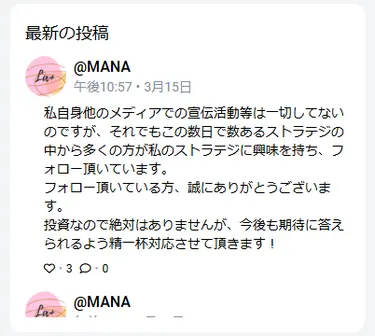
ストラテジーをフォローする方法
XMのコピートレードで、ストラテジーをフォローする具体的な手順と注意点を解説します。
ストラテジーをフォローする手順
ストラテジーのフォローは、XMのコピートレードのページから任意のストラテジーを選んで、取引サイズの決定方式を選択するだけです。
まずは、以下のボタンから、XMの会員ページにログインしてください。
画面左上のメニューボタン「≡」をタップします。
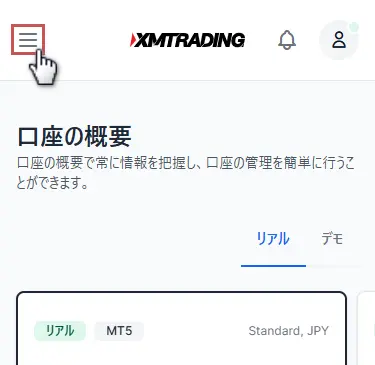
メニューから「コピートレード」をタップしてください。
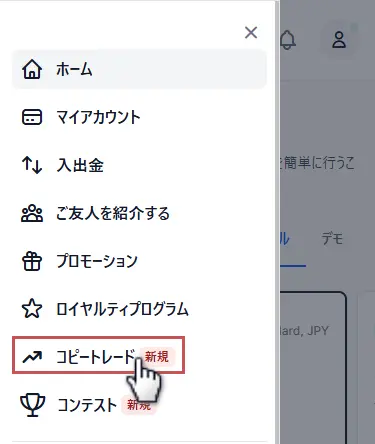
画面上部の「注目・最優秀パフォーマー・高勝率」などをタブで切り替えて、ストラテジーを探します。
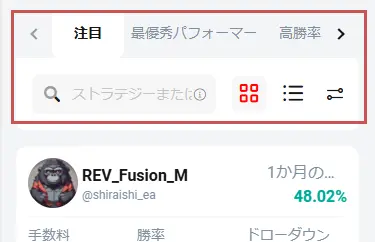
気に入ったストラテジーが見つかったら「コピー」をタップしてください。
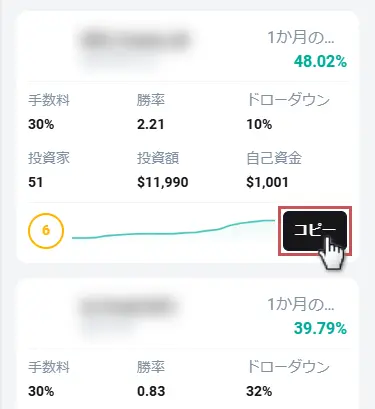
「投資金額」か「固定マルチプライヤー」を選択して、必要に応じ「テイクプロフィット」と「ストップロス」を設定します。
そして、「コピー」をタップすると、ストラテジーのフォローが始まります。
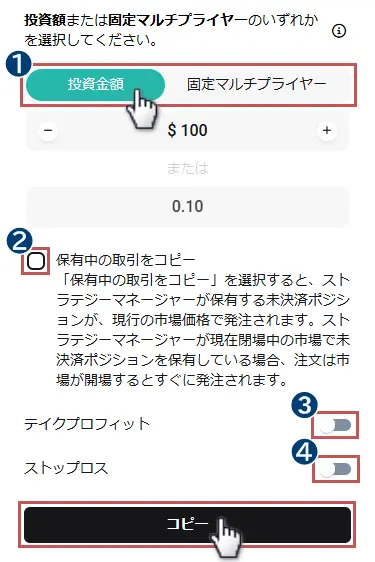
- 投資金額/固定マルチプライヤー:投資金額は「$100」の部分に投資したい金額を入力、固定マルチプライヤーは「0.10」の部分に任意の倍率を入力
- 保有中の取引をコピー:ストラテジーが現在保有中のポジションをコピーするかどうか。コピーしたい場合は、チェックを入れる
- テイクプロフィット:利益がいくらになったら利確するか。$25以上で入力
- ストップロス:損失がいくらになったら損切するか。$25以上で入力
ストラテジーをフォローする際の注意点
XMのコピートレードでストラテジーをフォローする際の注意点が3つあるので、以下で解説します。
1.ストラテジーの種類を確認
ストラテジーには、「裁量、アルゴリズム、監督されたアルゴリズム」の3種類があり、それぞれ、リスクの特性や取引頻度などが異なります。
フォローを始める前に、ストラテジーの種類を必ず確認しておきましょう。
- 裁量:トレーダー(人間)が自分で取引
- アルゴリズム:完全自動のEA
- 監督されたアルゴリズム:人間の監視下で動くEA
2.マルチプライヤーの選択
マルチプライヤーとは、ストラテジーの取引をコピーする倍率のことで、「投資額」と「固定マルチプライヤー」の2種類から選べます。
- 投資額:ストラテジーと自分の投資額の割合に応じて取引サイズが調整
例)ストラテジーが1000ドル運用で、自分が100ドル投資した場合、ストラテジーの1/10のサイズで運用される。 - 固定マルチプライヤー:取引サイズの比率が一定
例)ストラテジーと自分の投資額の割合に関わらず、あらかじめ設定した倍率で運用される。

潤沢な資金がない場合は、まず小さな投資額、小さな倍率から運用を開始するのがおすすめです。
3.保有中の取引をコピー
ストラテジーをコピーする時に「保有中の取引をコピー」にチェックを入れると、ストラテジーが現在保有している全てのポジションが、コピー開始時の価格であなたの口座にも発注されます。
新規ポジションのみをコピーしたい場合は、このオプションをオフのままにしておきましょう。

保有中の取引をコピーした場合、ストラテジーと自分の注文価格が違うため、損失に繋がる可能性があります。
ポートフォリオ画面の見方
ストラテジーをフォローするとポートフォリオ画面に表示されるようになります。
ポートフォリオ画面では、ストラテジーとポジションのタブを切り替えることで、自分がフォローしているストラテジーや保有中のポジションを一覧で見ることができます。
また、ストラテジーとポジションにはそれぞれ、アクティブと履歴というタブがあり、切り替えることで、現在の情報と過去の情報を確認することが可能です。
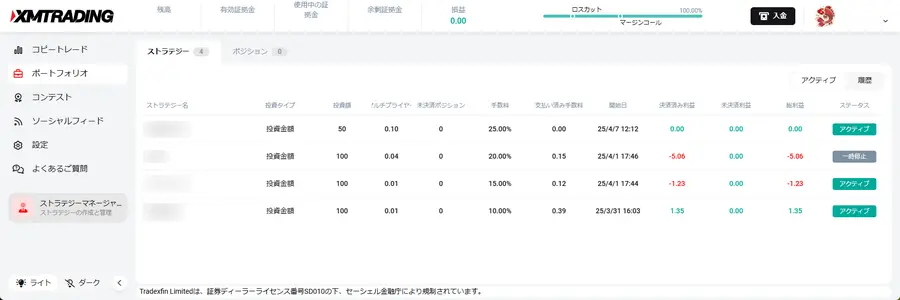
以下にストラテジーとポジションのそれぞれを解説します。
ストラテジー(アクティブ)
ストラテジー(アクティブ)には、現在フォローしているストラテジーの情報が一覧で表示されており、各ストラテジーの名称や投資額、マルチプライヤーの倍率、手数料などを確認できます。
ここで、任意のストラテジーをクリックすると、ストラテジーの詳細ページへアクセスできます。
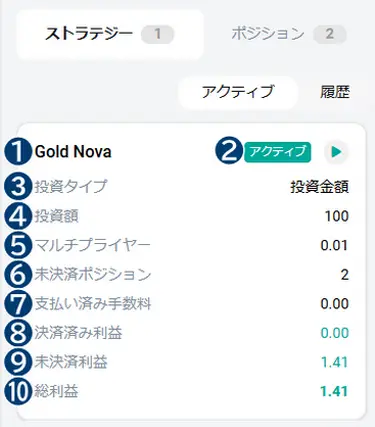
- ストラテジー名:ストラテジーの名称
- ステータス:ストラテジーのフォロー状態
- 投資タイプ:投資方法の種類(投資金額か固定マルチプライヤーか)
- 投資額:ストラテジーに割り当てている金額
- マルチプライヤー:倍率
- 未決済ポジション:まだ決済されていないポジションの数
- 支払い済み手数料:既に支払った手数料の金額
- 決済済み利益:すでに確定した利益の金額
- 未決済利益:まだ決済されていないポジションの現在の評価益
- 純利益:総利益から手数料を差し引いた金額
ストラテジーの詳細
フォロー中のストラテジーの一覧から、任意のストラテジーをクリックすると、ストラテジーの詳細ページにアクセスできます。
ストラテジーの詳細ページでは、投資金額の設定や、現在保有中のポジション、ポジションの履歴(取引履歴)を確認できます。
ストラテジーの詳細では、上から順に、「ストラテジーの概要、ストラテジー設定、ポジション」と並んでいます。
以下にこの3つをそれぞれ解説します。
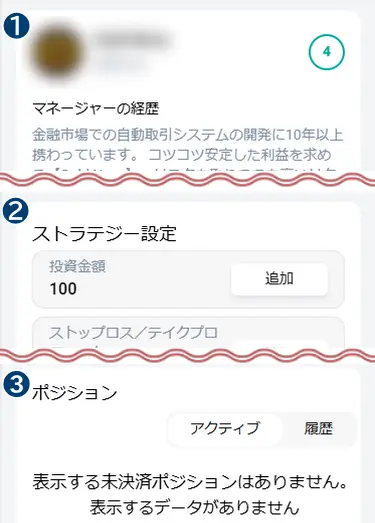
- ストラテジーの概要:ストラテジーの紹介や説明
- ストラテジー設定:投資金額や利確/損切などの設定
- ポジション:保有中のポジションと過去の履歴を確認可能
1.ストラテジーの概要
ストラテジーの概要では、マネージャーの経歴やストラテジーの説明を確認できます。
なお、「戻る」ボタンでフォローしているストラテジーの一覧ページに戻ることができます。
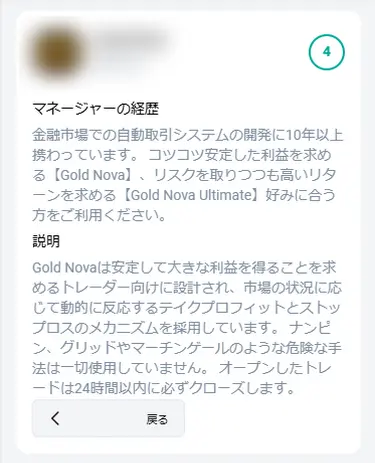
2.ストラテジー設定
ストラテジー設定では、ストラテジーに投資している金額の追加や、利確/損切額の設定ができます。
また、フォローしてからの日数や手数料、損益を確認することも可能です。
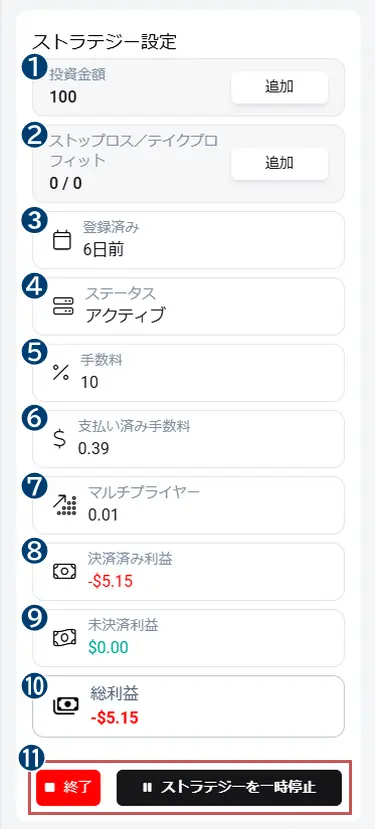
- 投資金額:ストラテジーに割り当てた資金額。追加ボタンから投資金額の追加が可能
- ストップロス/テイクプロフィット:損切/利確の設定値。追加ボタンから損切/利確の設定が可能
- 登録済み:ストラテジーのフォロー開始日時
- ステータス:現在のフォロー状態
- 手数料:ストラテジーの成功報酬率
- 支払い済み手数料:すでに支払った手数料総額
- マルチプライヤー:取引量の倍率設定
- 決済済み利益:確定した取引からの利益
- 未決済利益:まだ決済されていない取引の現在評価額
- 総利益:決済済みと未決済の利益の合計
- 終了・一時停止:フォローの終了・停止ボタン。ここからフォローの終了・一時停止が可能
3.ポジション(ストラテジーの詳細ページ内)
ストラテジー詳細ページのポジションには、「アクティブ」と「履歴」のタブがあり切り替えることができます。
「アクティブ」には保有中のポジション、「履歴」には決済済みのポジションが表示されます。
なお、投資家がストラテジーのフォローを始めた後に取引されたポジションのみを見ることができます。
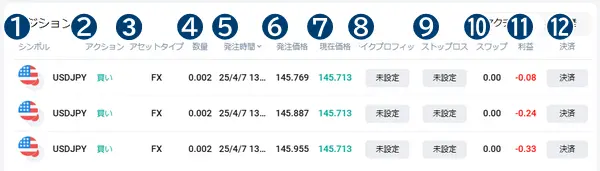
- シンボル:取引している銘柄
- アクション:ポジションの方向(買いか売り)
- アセットタイプ:取引商品の種類(FX、仮想通貨など)
- 数量:取引数量(ロット数)
- 発注時間:ポジションが開始された日時
- 発注価格:ポジションが開始された時点での価格
- 現在価格:現在の市場価格
- テイクプロフィット:利確の価格
- ストップロス:損切りの価格
- スワップ:ポジションを翌日に持ち越す際の金利調整額
- 利益:現在のポジションの損益状況
- 決済:ポジションを手動で閉じるためのボタン
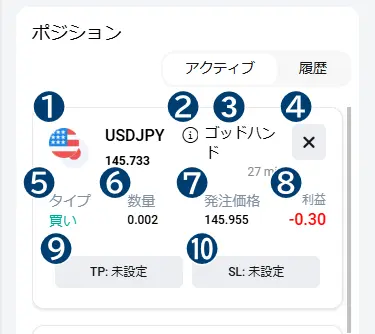
- 取引している銘柄
- ⓘ:タップでポジションの詳細を確認可能
- ポジションを建てたストラテジーの名前
- ポジションを手動で閉じるためのボタン
- タイプ:ポジションの方向(買いか売り)
- 数量:取引数量(ロット数)
- 発注価格:ポジションが開始された時点での価格
- 利益:現在のポジションの損益状況
- TP:利確価格の設定
- SL:損切り価格の設定
ストラテジー(履歴)
ストラテジーの一覧ページで、履歴タブをクリックすると、過去にフォローしていたストラテジーの履歴を一覧で確認できます。
ストラテジーの履歴では、どのストラテジーにいくら投資していたかや、フォローの開始日と終了日、累計の損益額を見ることが可能です。
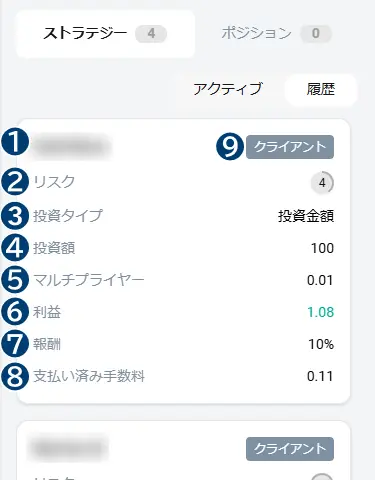
- ストラテジー名:ストラテジーの名称
- リスク:1〜10の数値でストラテジーのリスクレベルを表現
- 投資タイプ:投資方法の種類(投資金額か固定マルチプライヤーか)を表示
- 投資額:ストラテジーに割り当てた資金額
- マルチプライヤー:ストラテジーの取引量に対する倍率
- 利益:累計の損益額(米ドル)
- 報酬:ストラテジー提供者に支払う成功報酬(フォロー手数料)の割合
- 支払い済み手数料:これまでに支払った手数料の合計額(米ドル)
- フォロー終了の原因がフォロワー(クライアント)側かストラテジー側かを示す表示
ポジション(アクティブ)
ポジション(アクティブ)には、現在保有中のポジションの銘柄や取引量、損益が表示されています。
また、決済ボタンが表示されているので、自分のタイミングで決済することも可能です。
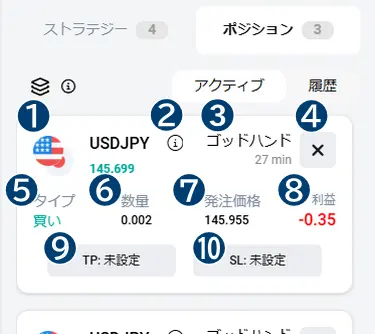
- 取引している銘柄
- ⓘ:タップでポジションの詳細を確認可能
- ポジションを建てたストラテジーの名前
- ポジションを手動で閉じるためのボタン
- タイプ:ポジションの方向(買いか売り)
- 数量:取引数量(ロット数)
- 発注価格:ポジションが開始された時点での価格
- 利益:現在のポジションの損益状況
- TP:利確の価格
- SL:損切りの価格
ⓘマークをタップで表示される項目の詳細
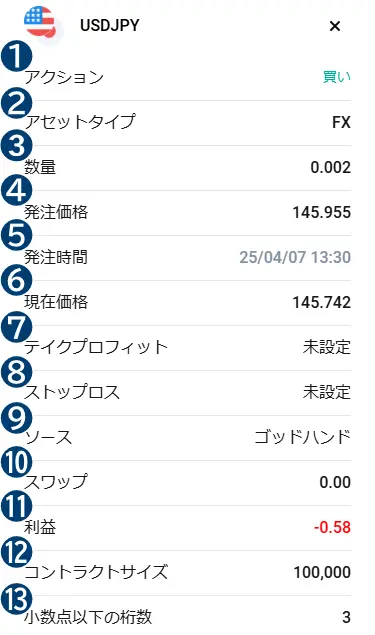
- アクション:ポジションの方向(買いか売り)
- アセットタイプ:取引商品の種類(FX、仮想通貨など)
- 数量:取引数量(ロット数)
- 発注価格:ポジションが開始された時点での価格
- 発注時間:ポジションが開始された日時
- 現在価格:現在の市場価格
- テイクプロフィット:利確の価格
- ストップロス:損切りの価格
- ソース:ポジションを建てたストラテジーの名前
- スワップ:ポジションを翌日に持ち越す際の金利調整額
- 利益:現在のポジションの損益状況
- コントラクトサイズ:1Lotあたりの取引単位
- 小数点以下の桁数:小数点第何位まで表示されているか
ポジション(履歴)
ポジション(履歴)には、決済済みのポジションの銘柄や取引量、損益が表示されています。
ここでは、フィルター機能を使って、開始日や終了日、銘柄で絞り込むだけでなく、過去の取引履歴を一括でダウンロードすることが可能です。
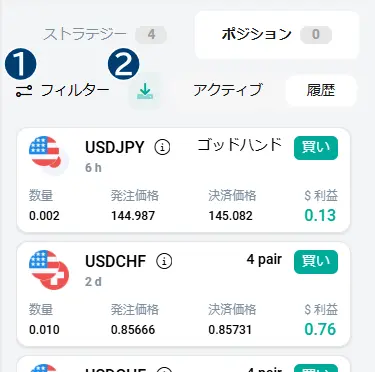
- フィルター:タップで履歴を絞り込む項目が表示
- ダウンロード:表示されている取引履歴をCSVファイルとしてダウンロードする機能
フィルター機能の詳細
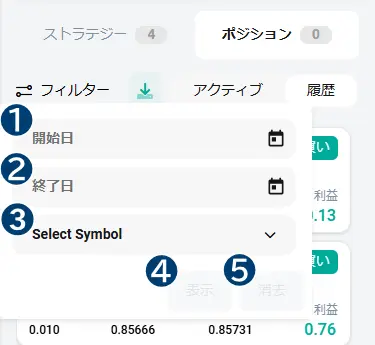
- 開始日:表示する取引履歴の開始日を設定するフィルター
- 終了日:表示する取引履歴の終了日を設定するフィルター
- 銘柄:特定の銘柄でフィルターする機能
- 表示:選択した条件でデータをソートする機能
- 消去:設定したソートやフィルター条件をクリアする機能
投資金額を追加する方法
ポートフォリオ画面のストラテジーの詳細から投資金額を追加できます。
以下に、投資金額を追加する手順と注意点をそれぞれ解説します。
投資金額の追加手順
投資金額を追加するには、XMコピートレードのポートフォリオページへアクセスして、ストラテジーの詳細から投資金額を追加します。
投資金額の欄の「追加」をクリックすると、選択中のストラテジーに割り当てている金額を変更できます。
まずは、以下のボタンから、XMの会員ページにログインしてください。
画面左上のメニューボタン「≡」をタップします。
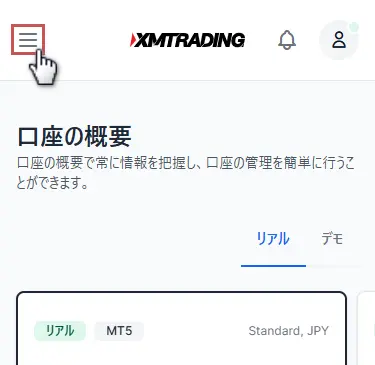
メニューから「コピートレード」をタップしてください。
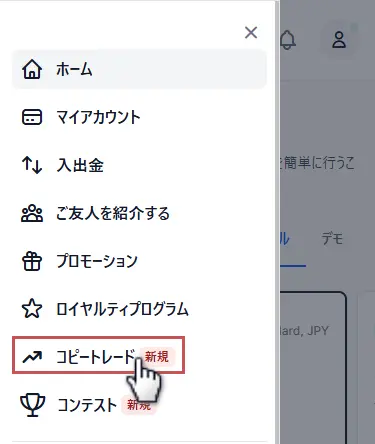
コピートレードのページで画面左上のメニューボタン「≡」をタップしてください。
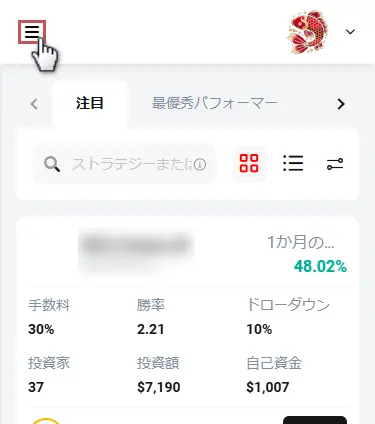
画面左側のメニューの「ポートフォリオ」をタップします。
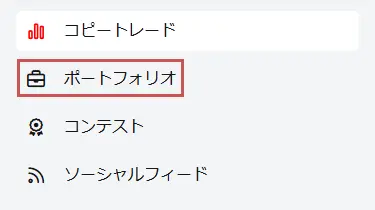
投資額を追加したいストラテジーをタップしてください。
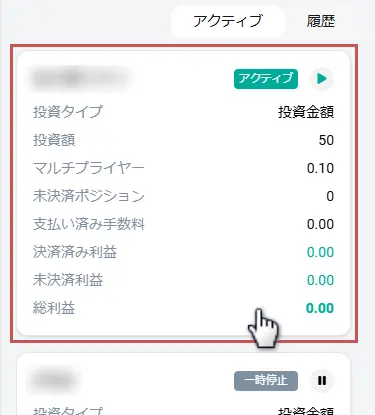
ストラテジー設定の「追加」をタップします。
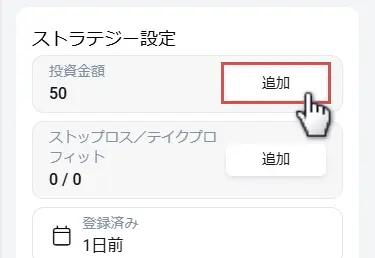
ポップアップ画面が開くので、「新規の投資額」に数値を入力するか、数値の左右の「-と+」ボタンで数値を調整してから「確認して更新」をタップしてください。

- 現在のマルチプライヤー配分:現在設定されている倍率
- 新規のマルチプライヤー配分:資金追加後に設定される倍率
- 現在の投資額:現在ストラテジーに割り当てている資金額
- 新規の投資額:変更後にストラテジーに割り当てる資金額
ポートフォリオのストラテジーの一覧で、投資額が設定した値に変更されていれば、「投資額の追加」は完了です。
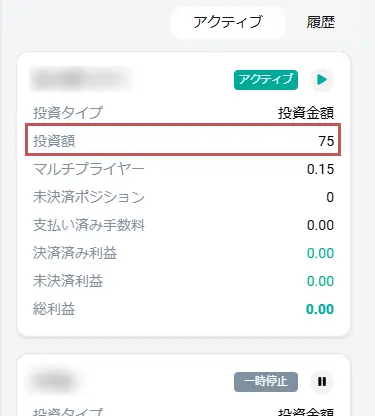
投資金額を追加する際の注意点
XMのコピートレードでストラテジーへ投資金額を追加する際に気を付けるべき点が3つあるので、以下で解説します。
追加した投資金額の減額は不可
XMのコピートレードでは、一度追加した投資金額を減額することはできません。
そのため、投資金額を減らしたい場合は、一度ストラテジーのフォローを終了してから、再度フォローするときに、希望の投資金額でフォローしなおす必要があります。

間違えて資金を追加した場合は、ストラテジーがポジションを取ってしまう前に、フォローの終了と再フォローで投資金額を調整しておきましょう。
マルチプライヤーの変更は新規ポジションのみ
投資金額の追加後、マルチプライヤーが変更されるのは新規ポジションのみです。
既存ポジションは、投資金額を追加する前のマルチプライヤーが適用されたままになります。
ストップロス/テイクプロフィットの設定方法
ポートフォリオ画面のストラテジーの詳細からストップロスやテイクプロフィットの設定ができます。
以下に、ストップロスやテイクプロフィット(損切や利確)を設定する手順と注意点を解説します。
ストップロス/テイクプロフィットの設定手順
ストップロス/テイクプロフィットの設定は、XMコピートレードのポートフォリオページへアクセスして、各ストラテジーの詳細から変更します。
まずは、以下のボタンから、XMの会員ページにログインしてください。
画面左上のメニューボタン「≡」をタップします。
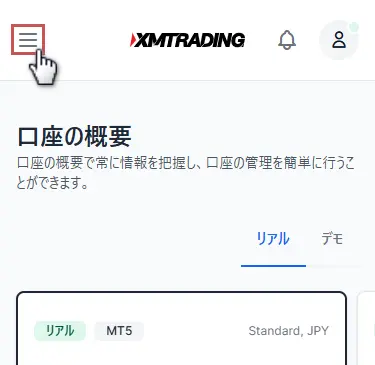
メニューから「コピートレード」をタップしてください。
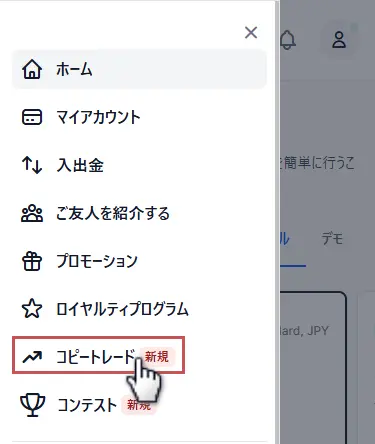
コピートレードのページで画面左上のメニューボタン「≡」をタップしてください。
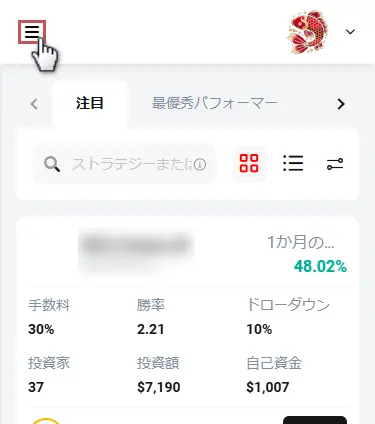
画面左側のメニューの「ポートフォリオ」をタップします。
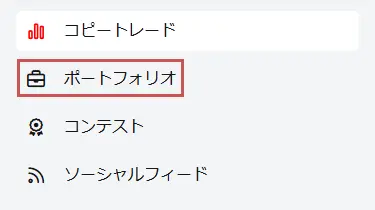
損失/利確の設定を追加したいストラテジーをタップしてください。
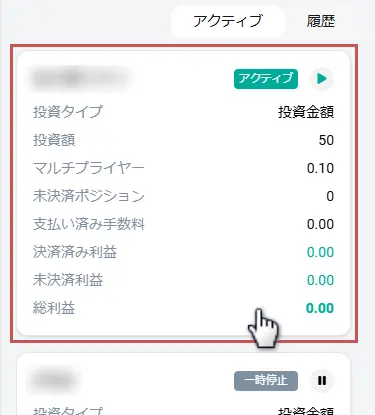
ストラテジー設定の「追加」をタップします。
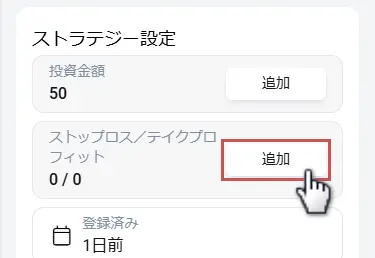
テイクプロフィットかストップロスのボタン、または両方のボタンをクリックします。
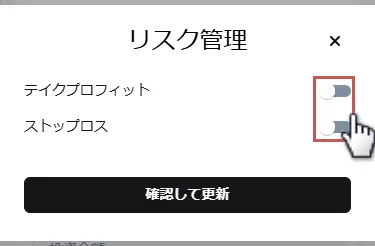
「$50」の部分をクリックすれば、金額を自由に入力できます。また、「-」か「+」をクリックすると、5ドル刻みでの調整が可能です。
金額を設定したら、「確認して更新」をタップして、ストップロス/テイクプロフィットの設定は完了です。
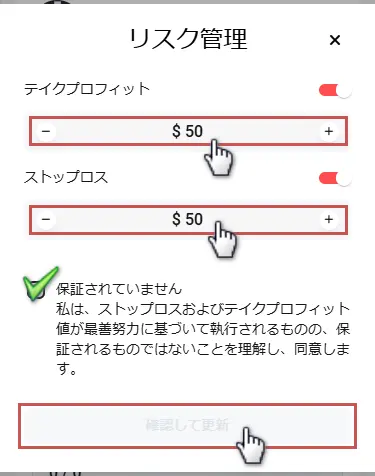
ストップロス/テイクプロフィットを設定する際の注意点
XMのコピートレードでストップロス/テイクプロフィットを設定する際に気を付けるべき点が2つあるので、以下で解説します。
ストップロス/テイクプロフィットはストラテジー全体で計算
XMコピートレードでは、ストップロスやテイクプロフィットの設定はポジションごとではなく、ストラテジー全体の損益で判断されます。
たとえば、ストップロスを「-$50」に設定していても、保有中のポジションが「+100ドル」と「-120ドル」のように、合計損益が-20ドルであれば損切りは行われません。
ストップロス/テイクプロフィットの下限は$25
XMコピートレードのストップロス/テイクプロフィットは、$25以上で設定する必要があります。
フォローを一時停止・終了する方法
ポートフォリオ画面のストラテジーの詳細からフォローの一時停止や終了ができます。
XMのコピートレードでは、ストラテジーのフォローを好きなタイミングで、一時停止したり終了したりできます。
以下で、ストラテジーのフォローを一時停止する手順と終了する手順、そして、それぞれの注意点を解説します。
- 一時停止:新規ポジションの追加を停止し、既存ポジションはそのまま保有。後で再開する予定がある場合に最適
- 終了:すべてのポジションを決済して完全にフォローを終了。再開予定がない場合や、すべてを清算したい場合に最適
ストラテジーのフォローを一時停止する手順
ストラテジーのフォローを一時停止するには、XMコピートレードページのポートフォリオページへアクセスして、ストラテジーの詳細から「ストラテジーを一時停止」をクリックします。
まずは、以下のボタンから、XMの会員ページにログインしてください。
画面左上のメニューボタン「≡」をタップします。
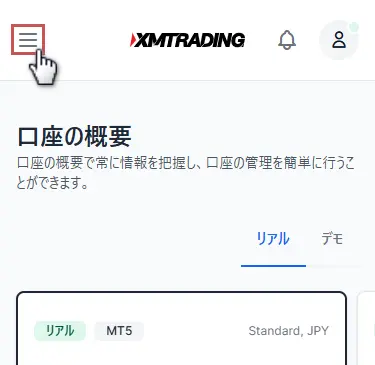
メニューから「コピートレード」をタップしてください。
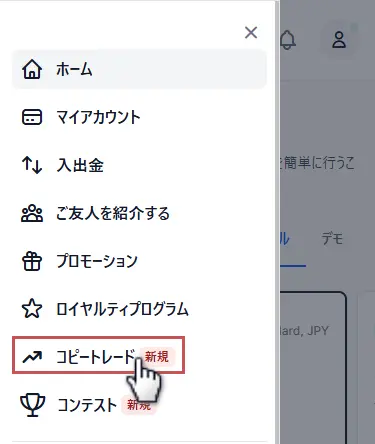
XMコピートレードのページで、画面左上のメニューボタン「≡」をタップしてください。
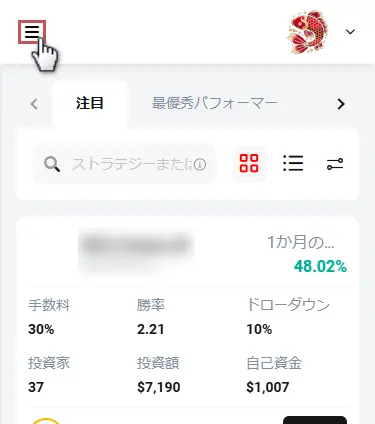
画面左側のメニューの「ポートフォリオ」をクリックします。
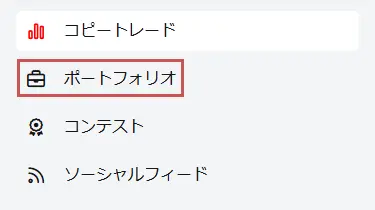
フォローを一時停止したいストラテジーをクリックしてください。
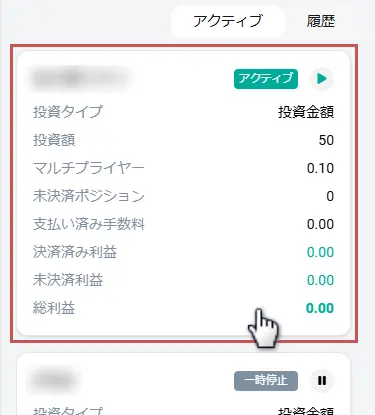
ストラテジーの詳細ページで下にスクロールして、「ストラテジーを一時停止」をタップします。
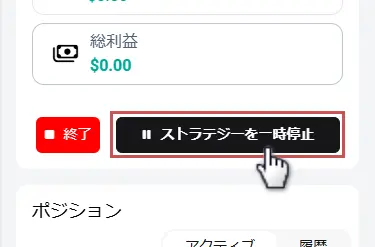
ポップアップ画面が開くので、注意点を読んでから「ストラテジーを一時停止」をタップしてください。
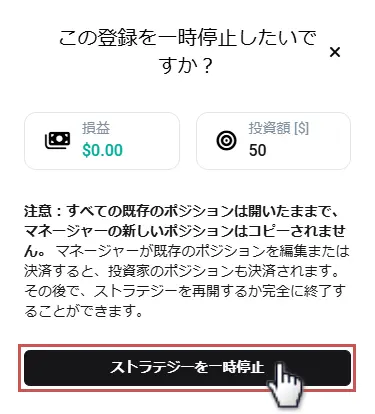
ポートフォリオのストラテジーの一覧で、ストラテジーのステータスが「一時停止」になっていれば、ストラテジーの停止は完了です。
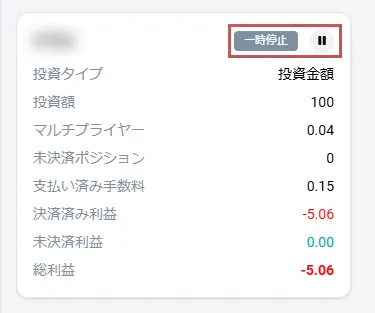
ストラテジーのフォローを終了する手順
ストラテジーのフォローを中止するには、XMコピートレードのポートフォリオページからストラテジーの詳細へアクセスして、「終了」をクリックします。
まずは、以下のボタンからXMの会員ページにアクセスします。
画面左上のメニューボタン「≡」をタップしてください。
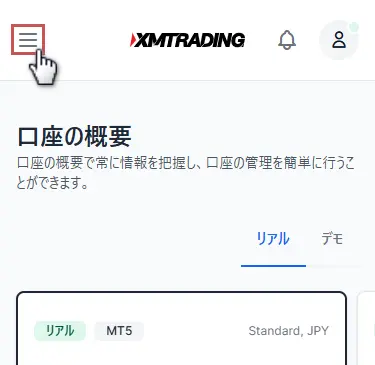
画面左側のメニューの「コピートレード」をタップしてください。
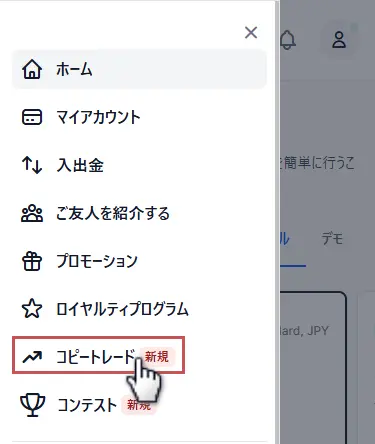
画面左上のメニューボタン「≡」をタップしてください。
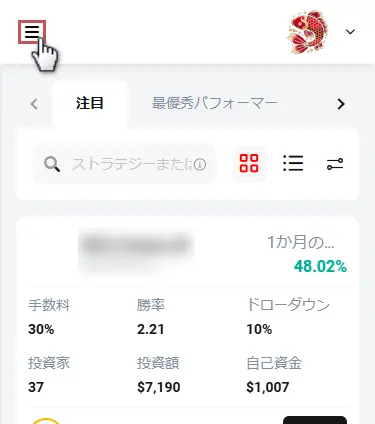
画面左側のメニューの「ポートフォリオ」をタップします。
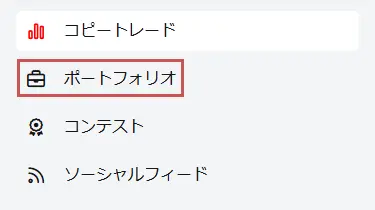
フォローを終了したいストラテジーをタップしてください。
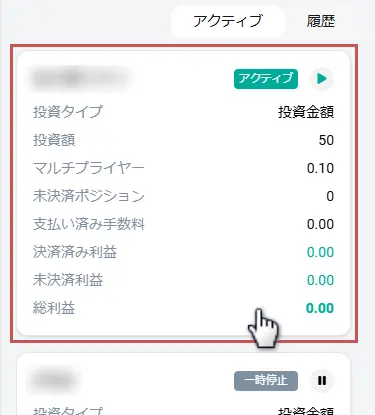
ストラテジーの詳細ページで下にスクロールして、「終了」をタップします。
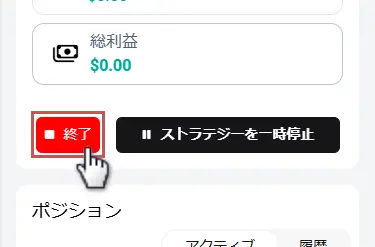
ポップアップ画面が開くので、損益額を確認してから「終了」をタップしてください。
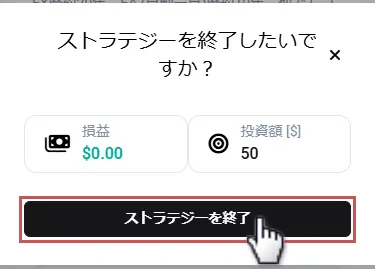
ポートフォリオのストラテジーの一覧に、終了したストラテジーが表示されていなければ、ストラテジーの終了は完了です。

フォローを終了したストラテジーは、ポートフォリオのストラテジーの履歴タブに一覧で表示されます。
フォローを一時停止・終了する際の注意点
ストラテジーのフォローを一時停止/終了する時に気を付けるべき点が2つあるので、以下に解説します。
フォローを一時停止しても決済は反映される
ポジションを保有している状態で、ストラテジーを一時停止中すると、新しい取引は発生しませんが、既存ポジションの決済は反映されます。
なお、ストラテジーのフォローを再開すると、フォロー再開後の新しい取引のみが反映され、停止中に発注された取引はコピーされません。
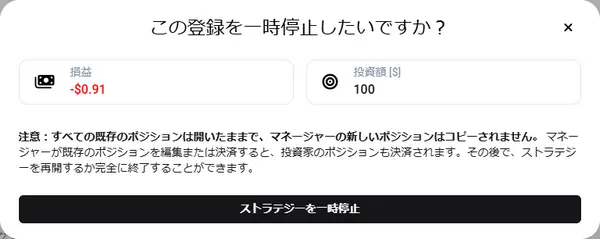
フォローを終了するとポジションが全て自動で決済される
ポジションを保有している状態でストラテジーを終了した場合は、すべてのポジションが現在の市場価格で自動的に決済されます。
なお、市場が閉場中の場合は、次の取引開始時に決済されます。
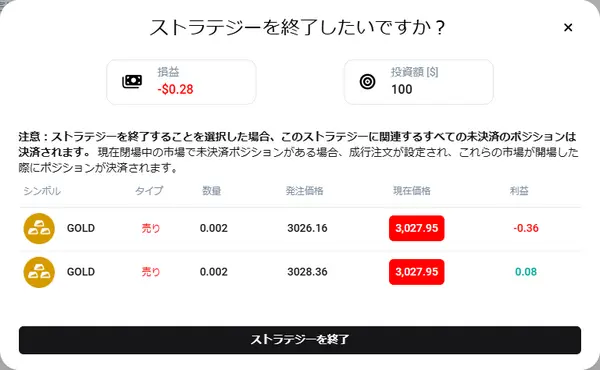
XMコピートレードのやり方に関するよくある質問